Come aggiungere più cartelle alla barra delle applicazioni di Windows 7

Come aggiungere più di una cartella alla barra delle applicazioni di Windows 7
1. Innanzitutto, dobbiamo creare un file .exe fittizio. Per farlo Right-Click ovunque sul desktop e Selezionare Nuovo> Immagine bitmap.
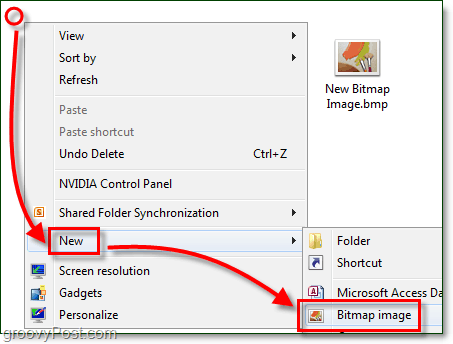
2. Rinominare il Nuovo Bitmap Image.bmp per manichino.EXE
Nota: se non riesci a farlo, assicurati di avere le estensioni dei file abilitate per Windows 7!
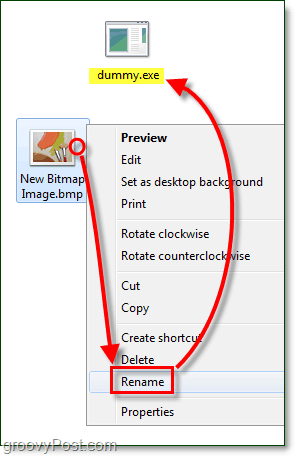
Ora dobbiamo creare un collegamento fittizio al file .exe che abbiamo appena creato.
3. Right-Click il tuo nuovo dummy.exe e Selezionare Invia a> Desktop (crea collegamento.)
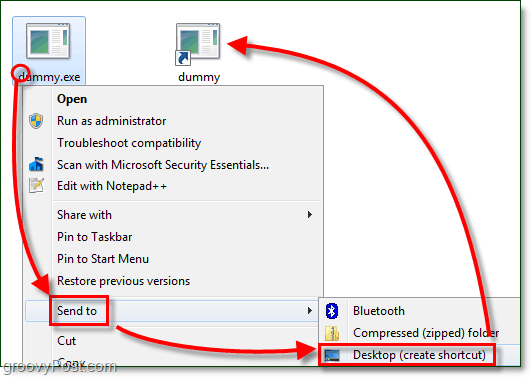
4. Trascinare il scorciatoia fittizia al barra delle applicazioni per appuntarlo lì.
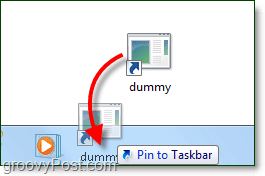
5. Dalla barra delle applicazioni Right-Click il scorciatoia fittizia e Right-Click esso ancora nel menu e Selezionare Proprietà.
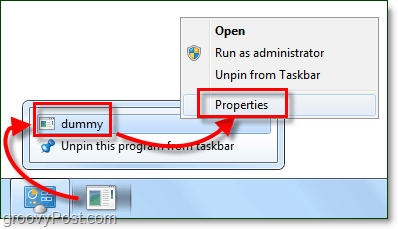
La cartella sembra un po 'insipida, diamo un nuovo aspetto!
6. Nel scorciatoia linguetta Clic Cambia icona.
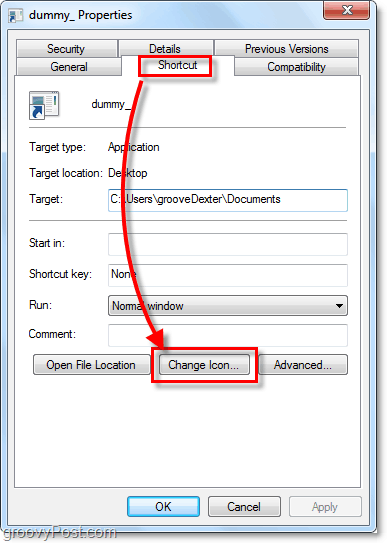
7. Scegliere un' nuova icona per la tua cartella. Puoi usare qualsiasi icona che ti piace da qualsiasi posizione in Windows 7. Puoi trovare alcune delle mie icone preferite qui:
C: Windowssystem32imageres.dll
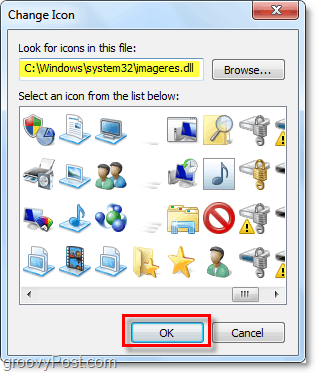
8. Il prossimo nel scorciatoia linguetta genere nella posizione del cartella dove si desidera collegare. In questo esempio, ho usato C: Usersil tuo nome utenteDocumenti. Clic Applicare per salvare queste modifiche.
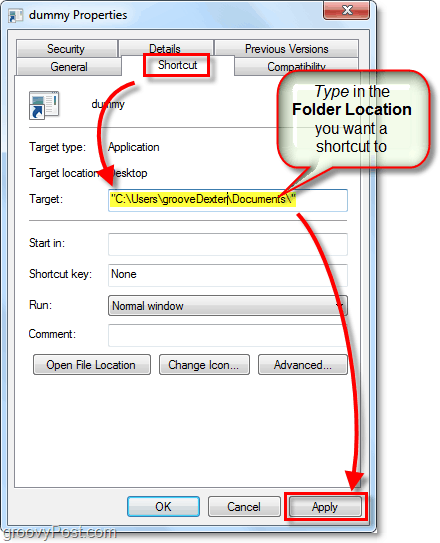
9. Ora nel Generale scheda, Rinominare il tuo collegamento alla cartella a qualcosa di appropriato per la posizione in cui lo hai indicato. Al termine, Clic ok.
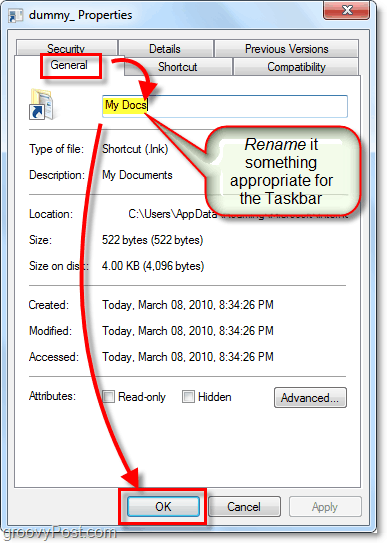
Ora puoi avere un collegamento sulla barra delle applicazioni appuntato su quante cartelle diverse vuoi! Groovy!
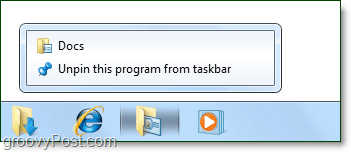









lascia un commento